- Еволюція від RS-232 до USB
- Необхідність адаптера
- Випуск №1: Водій
- Випуск №2: Обладнання
- Випуск №3: Продуктивність
- Висновок

У вас виникли труднощі використовувати адаптер USB-RS-232 для підключення пристрою RS-232 до комп'ютера? Якщо так, ви не самотні. Наші клієнти часто стикаються з проблемами цих адаптерів. У цій статті я коротко обговорюю походження цих питань та надам вам кілька пропозицій щодо успішного їх вирішення.
Еволюція від RS-232 до USB
За старих часів персональних комп'ютерів одним із основних доступних з'єднань був послідовний порт RS-232. Крім паралельного порту, основним засобом було підключення зовнішнього пристрою. Роз'єм було зменшено з 25-контактного роз'єму до 9-контактного роз'єму, але порти RS-232 залишалися присутніми на кожному комп'ютері протягом багатьох років. Вбудований порт RS-232 демонстрував пряме відображення в пам'яті та працював з високим пріоритетом. Дані практично надходили безпосередньо до програмного забезпечення, яке здійснювало доступ до послідовного порту.
У 1996 році в якості заміни послідовного роз'єму та інших типів роз'ємів, що зазвичай знаходяться на задній панелі комп'ютерів, було введено стандарт Universal USB-серійної шини (USB). USB забезпечив менші роз'єми та більшу пропускну здатність даних, ніж послідовний та паралельний інтерфейси, які він замінив.
USB-пристрої мають високу пропускну здатність, але вони використовують загальну шину даних. Дані загортаються і передаються в пакети. Для обробки пакетів та переміщення даних у програму та вихід із неї на USB-пристрій потрібен драйвер програмного забезпечення. Драйвер програмного забезпечення знаходиться між апаратним забезпеченням та комп'ютерною програмою, яку ви використовуєте, і він повинен бути встановлений і працювати правильно.
Необхідність адаптера
З широким поширенням USB, більшість комп'ютерів, що продаються зараз, не мають порту RS-232. Тому для підключення пристрою RS-232 (наприклад, a CR1000 ) для комп'ютера потрібно використовувати адаптер USB-RS-232, такий як 17394 перетворювач .
Хоча адаптери USB до RS-232 виконують необхідну функцію, вони мають деякі обмеження. Наприклад, є три типи проблем, з якими ви можете зіткнутися під час використання адаптера USB до RS-232:
- Проблеми з водієм
- Проблеми з обладнанням
- Питання продуктивності
Випуск №1: Водій
Найпоширенішою проблемою, з якою стикаються наші клієнти з адаптером USB до RS-232, є встановлення належного драйвера. Драйвер повинен відповідати мікросхемі всередині кабелю, а не виробнику кабелю.
Для мікросхем USB до RS-232 є два основні виробники: Prolific та FTDI. Оскільки мікросхеми, що не мають торгової марки, з поганими драйверами є ненадійними, Campbell Scientific рекомендує і в даний час продає кабель за допомогою чіпа FTDI номер деталі 17394 ). Ми вибрали цей кабель, оскільки він використовує мікросхему, яка має сертифікований драйвер, доступний в Windows Update. (Старі кабелі були сріблястого кольору та не мали драйвера, доступного для Windows поза версією 7.)
Порада: Перевірте USB-адаптери в офісі за допомогою польового комп’ютера. Коли ви будете в цьому полі, ваш комп’ютер не матиме з'єднання з Інтернетом для автоматичного завантаження та встановлення драйвера.
Якщо драйвер для вашого адаптера не встановлено автоматично або його неможливо встановити з компакт-диска, вам потрібно буде визначити мікросхем у своєму кабелі та знайти драйвер в Інтернеті. Деякі виробники на своїй упаковці визначають, яка мікросхема використовується в їх кабелі. Ви також можете визначити мікросхему кабелю з диспетчера пристроїв Windows, виконавши наступні дії:
- У диспетчері пристроїв Windows клацніть правою кнопкою миші свій пристрій зі списку.
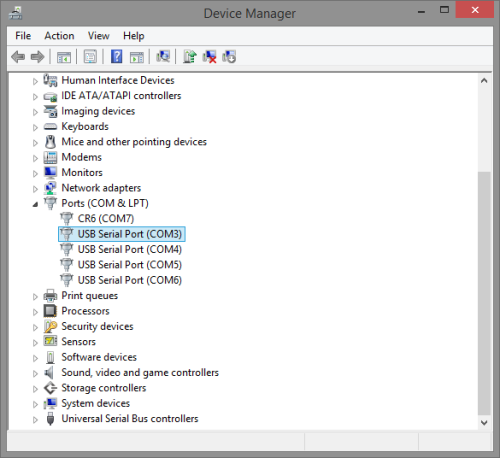
- У спадному меню, яке відкриється, виберіть Властивості .
- У діалоговому вікні "Властивості" виберіть вкладку " Деталі" .
- У полі Властивість виберіть зі спадного меню ідентифікатори обладнання .
- У полі Значення є і VID (ідентифікатор постачальника), і PID (ідентифікатор продукту). Ці ідентифікатори відповідно вказують виробника та номер моделі мікросхеми.
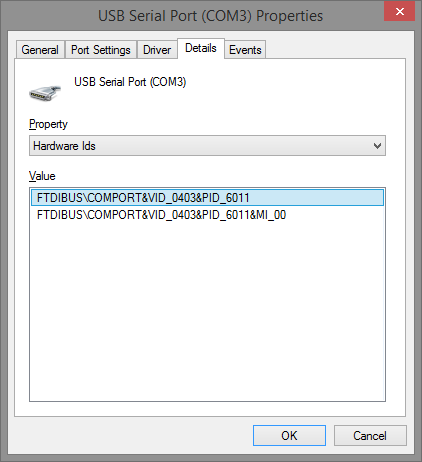
- У наведеному вище прикладі я здійснив швидкий пошук в Інтернеті за VID 0403 PID 6011, який показав мені, що чіп - це FT4232 виробництва FTDI.
- Після того, як ви дізнаєтесь тип свого чипа та виробника, ви можете знайти та завантажити правильний драйвер для своєї версії Windows.
Випуск №2: Обладнання
Адаптери USB до RS-232 є товарними одиницями комп'ютерної техніки. Настільки, як ми всі бажаємо, щоб все було настільки ж надійно, як і CR1000, усі адаптерні кабелі врешті виходять з ладу.
Хоча є дві основні компанії, які виробляють USB-адаптери для RS-232 мікросхем, є багато виробників кабелів, які пропонують різний рівень якості кабелю.
- Високоякісні промислові моделі повинні тривати довше, але вони зношуються з часом - як і будь-який польовий інструмент.
- Неправильно побудований кабель може мати компоненти, які виходять з ладу за короткий проміжок часу - можливо, навіть до моменту отримання кабелю.
Я бачив кілька випадків, коли старі кабелі більше не могли обробляти 115200 бод, але кабелі все ще працювали з низькою швидкістю передачі. Було ще багато випадків, коли USB-кабель переставав працювати на півдорозі через день у полі.
Порада: Якщо ваш польовий сайт знаходиться далеко від вашого офісу, візьміть із собою два кабелі USB до RS-232. Втрачений час у польових умовах може бути набагато дорожчим, ніж ціна придбання другого кабелю.
Випуск №3: Продуктивність
Як уже згадувалося раніше, USB використовує загальну шину даних з пакетизованим зв’язком. Пакетний зв’язок ввів деяку затримку (час передачі даних), якої не було у вбудованих портів RS-232. На жаль, затримка значно помітна, коли ви завантажуєте велику кількість даних або завантажуєте нову операційну систему.
Драйвер для мікросхем FTDI дозволяє скоротити час затримки в пакетах. Для цього можна скористатися полем Таймер затримки, до якого можна отримати доступ через диспетчер пристроїв Windows. Виконайте такі дії:
- У диспетчері пристроїв Windows клацніть правою кнопкою миші свій пристрій зі списку.
- У спадному меню, яке відкриється, виберіть Властивості .
- Перейдіть на вкладку Налаштування портів .
- Натисніть кнопку Додатково… .
- У вікні розширених налаштувань перейдіть до поля Таймер затримки та зменшіть значення параметра до 1 для найкращої роботи.
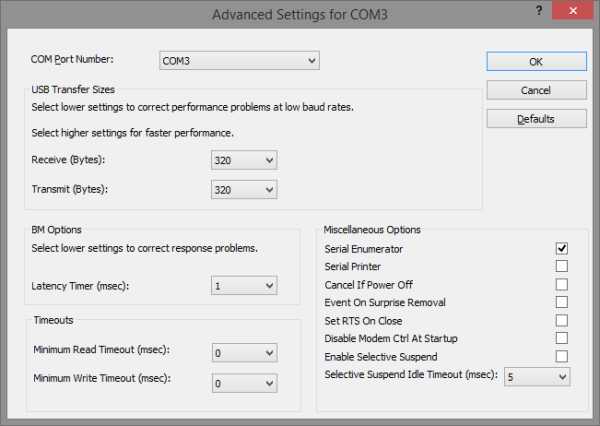
На додаток до скорочення затримки, я також рекомендую відключити опцію Selective Suspend для вашого кабелю. Параметр Selective Suspend дозволяє Windows увімкнути обладнання, що може призвести до пошкодження пакетів даних. Щоб вимкнути опцію "Вибіркове призупинення", зніміть прапорець у полі " Увімкнути вибіркове призупинення" у вікні "Розширені налаштування" для вашого пристрою.
Примітка. У драйвері FTDI за замовчуванням вже відключена опція Selective Suspend.
Висновок
Більш нові конструкції реєстратора даних, такі як CR6 , мають рідне USB-з'єднання. Однак багато пристроїв матимуть з'єднання RS-232 протягом наступних років, і нам потрібно буде продовжувати використовувати USB-адаптери для адаптерів RS-232. Я сподіваюся, що запропоновані мною пропозиції допоможуть. Не соромтеся ділитися будь-якими проблемами USB до RS-232, з якими ви стикалися, розміщуючи коментар нижче.
Похожие
Вы не можете заряжать аккумулятор через USB-соединение или с помощью адаптера переменного токаВозможные причины не зарядки аккумулятора приведены ниже. Чтобы решить проблему, выполните следующие действия. Если на вашем компьютере установлена операционная система Windows 8.1 или Windows 10, вам может потребоваться обновить драйвер перед загрузкой устройства: Продукты с функцией зарядки USB Требования к зарядке через USB: Убедитесь, что устройство выключено. Батарея не может заряжаться, когда фотокамера или видеокамера включены,
